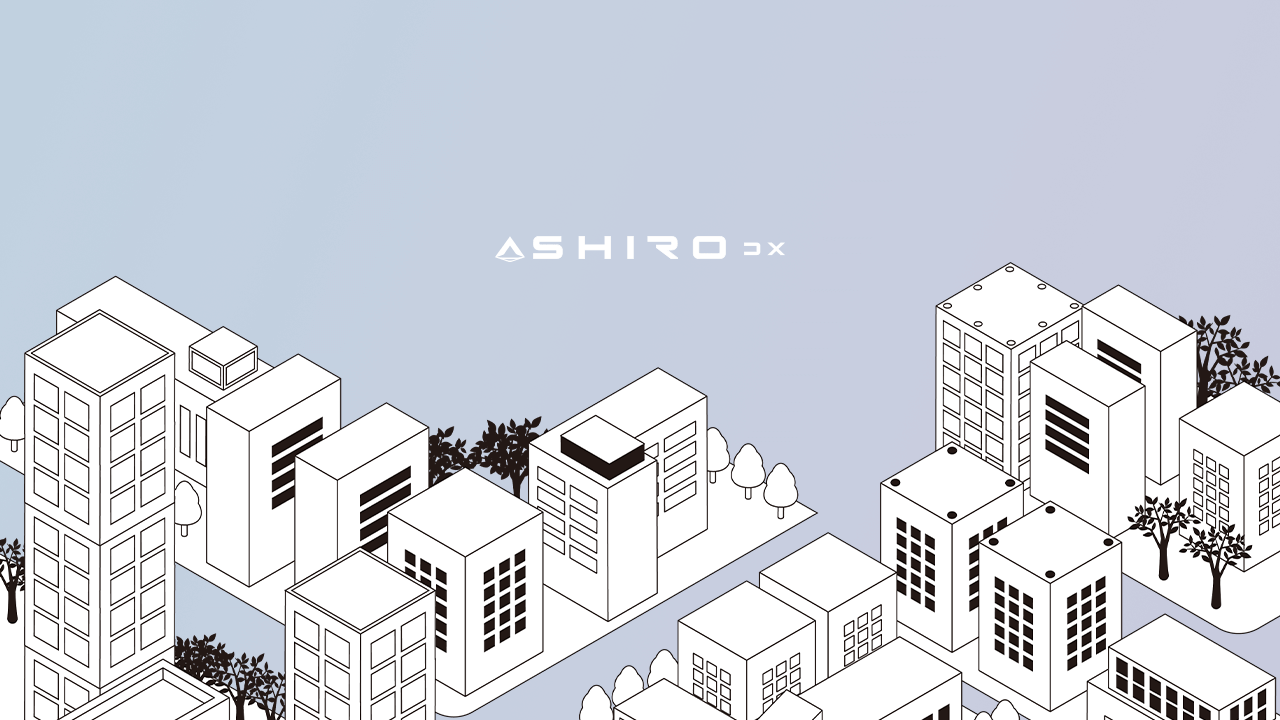WordPressのプラグインは、サイトにさまざまな機能を追加できる便利なツールです。
しかし、プラグインを導入しても、管理画面に表示されないことがあります。
今回の記事では、WordPressプラグインが管理画面に表示されない原因と、対処方法について解説します。
目次
WordPressプラグインとは
WordPressプラグインは、
- WordPressの機能を拡張する。
- 新しい機能を追加する。
上記の目的で導入するソフトウェアです。
プラグインを導入することで、
- サイトのデザインを変更したい。
- お問い合わせフォームを設置したい。
- スパム対策を強化したい。
などの悩みを解消することができます。
プラグインは、WordPressの公式リポジトリや、サードパーティのプラグインサイトからダウンロードすることができます。
プラグイン導入後の操作方法
プラグインを導入したら、管理画面から有効化する必要があります。
有効化するには、以下の手順で行います。
- 管理画面にログインします。
- 「プラグイン」をクリックします。
- 有効化したいプラグインのチェックボックスをオンにして、「プラグインを有効化」をクリックします。
プラグインを有効化すると、管理画面にプラグインに関するメニューが表示されます。
プラグインが管理画面に表示されない原因
WordPressプラグインが管理画面に表示されない原因は、以下のとおりです。
- プラグインのインストールや有効化がうまくできていない
- プラグインの互換性の問題
- WordPressのバージョンとプラグインのバージョンが一致していない
- プラグインの設定が正しく行われていない
それぞれの対処法もわかりやすく解説します。
プラグインのインストールや有効化がうまくできていない
プラグインのインストールや有効化は、以下の手順で行います。
- 管理画面にログインします。
- 「プラグイン」をクリックします。
- 「新規追加」をクリックします。
- インストールしたいプラグインの検索ボックスにプラグイン名を入力します。
- インストールしたいプラグインをクリックします。
- 「インストール」をクリックします。
- 「有効化」をクリックします。
この手順を正しく行っていないと、プラグインが管理画面に表示されません。
プラグインの互換性の問題
プラグインは、WordPressのバージョンや他のプラグインと互換性があるかどうかを確認してからインストールする必要があります。
互換性の問題がある場合。
- プラグインの開発者に問い合わせる。
- 他のプラグインを試してみる。
などを試してください。
WordPressのバージョンとプラグインのバージョンが一致していない
プラグインは、WordPressの特定のバージョンでのみ動作するように設計されている場合があります。
WordPressのバージョンとプラグインのバージョンが一致していない場合。
- プラグインをアップデートする。
- WordPressをダウングレードする。
いずれかを試してみてください。
プラグインの設定が正しく行われていない
プラグインの設定が正しく行われていない場合も、管理画面に表示されないことがあります。
プラグインの設定方法は、プラグインによって異なります。
プラグインの公式ページやヘルプページを参考にして、設定を確認してみてください。
プラグインが管理画面に表示されない場合、まずは上記の原因を一つずつ確認してみてください。
WordPressの運用、管理でお困りの方へ
WordPressの運用や管理でお困りの方は、以下のサービスをご利用ください。
- WordPressの運用・管理代行サービス
- WordPressのサポートサービス
これらのサービスでは、
- WordPressのインストールやアップデート
- プラグインのインストール・設定
- セキュリティ対策
など、WordPressの運用や管理に関するさまざまなサポートを受けることができます。
お気軽にご相談ください。
読了ありがとうございました!
この記事に関することでお困りの方は
お気軽にご相談ください!
↓ ↓ ↓